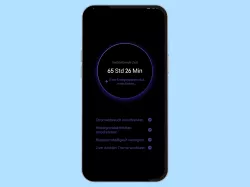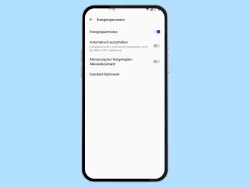Windows 11: Energiesparmodus verwenden und einstellen
Lerne, wie du unter Windows den Energiesparmodus verwenden und konfigurieren kannst.
Von Simon Gralki · Veröffentlicht am
Du möchtest wissen, wie sich der Energiesparmodus unter Windows verwenden und einstellen lässt? Wir zeigen dir, wie sich der Stromsparmodus aktivieren/deaktivieren lässt, sowie die Einstellungen angepasst werden können.
Der Energiesparmodus ist eine einfache aber effektive Funktion um den Stromverbrauch auf einem Windows PC, Laptop oder Tablets zu reduzieren. Mithilfe des Stromsparmodus kann gerade auf mobilen Geräte mit einer Akkunutzung deren Laufzeit verlängert werden. Bei der Aktivierung des Energiesparmodus werden einige Funktionen des Windows Betriebssystem eingeschränkt oder sogar ganz deaktiviert. So wird beispielsweise die Bildschirmhelligkeit reduziert, was sich aber auch deaktivieren lässt. Weiter entscheidet Windows selbst, welche Leistung das Gerät erbringen soll. Welche weitere Funktionen eingeschränkt oder deaktiviert werden, kannst du unten in den FAQ´s nachlesen.
Ein-/Ausschalten
Um den Stromsparmodus unter Windows verwenden zu können benötigt es nicht wenige Schritte. Um den Modus allerdings aktivieren zu können muss sich das Gerät im Akkubetrieb befinden. Sprich, es darf kein Netzkabel angeschlossen sein. Sobald das Kabel wieder angeschlossen wird, wird auch der Modus automatisch deaktiviert.
Der Energiesparmodus kann über die System-Einstellungen oder auch über die Taskleiste aktiviert oder deaktiviert werden.
Hinweis: Wenn die Schaltfläche "Jetzt aktivieren" in den Einstellungen oder die "Stromsparmodus" in der Taskleiste ausgegraut sein sollte, muss das Netzkabel entfernt werden, um den Stromsparmodus starten zu können.



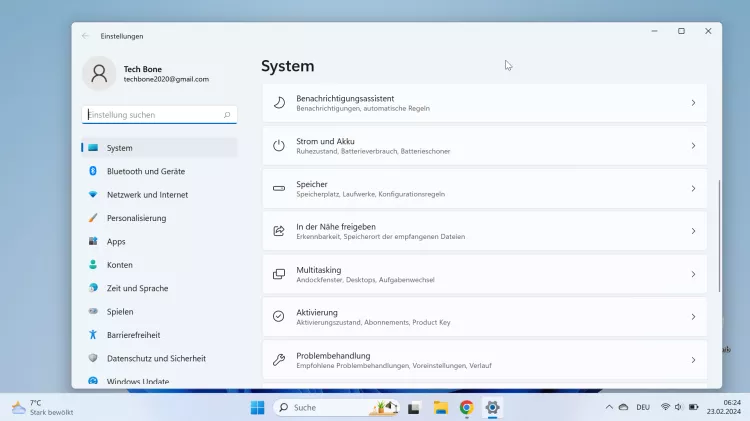

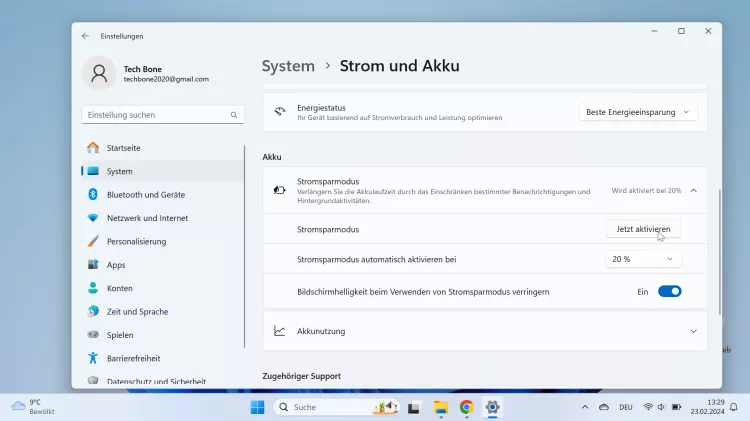
- Öffne das Startmenü
- Öffne die Einstellungen
- Falls nötig, tippe/klicke auf System
- Tippe/Klicke auf Strom und Akku
- Tippe/Klicke auf Stromsparmodus
- Aktiviere oder deaktiviere den Stromsparmodus
Automatisch aktivieren
Der Stromsparmodus kann nicht nur manuell, sondern auch automatisch aktiviert werden. Hierbei kann festgelegt werden, ab welchem Akkzustand der Energiesparmodus automatisch eingeschalten werden soll. Hier lässt sich ein Akkuzustand zwischen 10 und 50 Prozent auswählen.



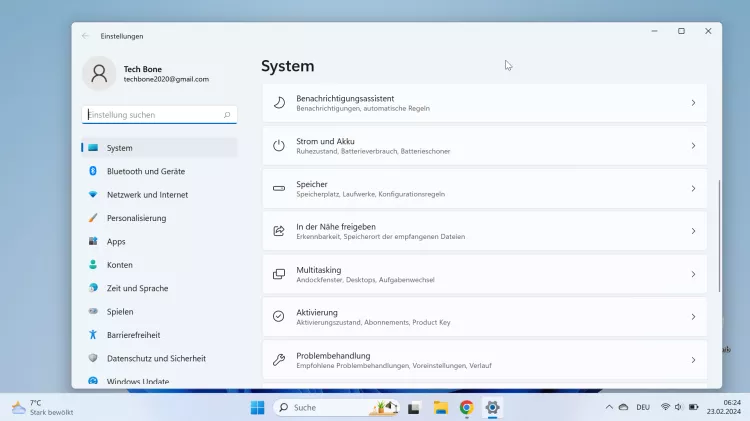

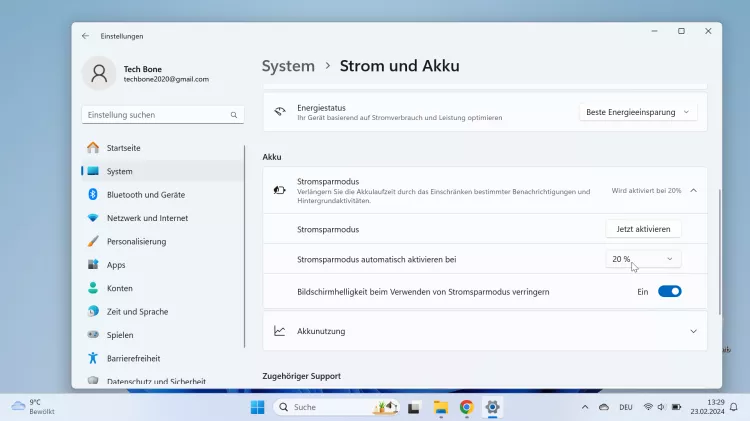
- Öffne das Startmenü
- Öffne die Einstellungen
- Falls nötig, tippe/klicke auf System
- Tippe/Klicke auf Strom und Akku
- Tippe/Klicke auf Stromsparmodus
- Lege den Akku-Prozentwert für die automatische Aktivierung fest
Diese Anleitung ist Teil unseres ausführlichen Windows 11 Guide, in dem wir dir alle Schritt für Schritt erklären!
Häufig gestellte Fragen (FAQ)
Bei wie viel Prozent schaltet sich der Energiesparmodus ein?
Unter Windows schaltet sich der Energiesparmodus automatisch ein, sobald im Akkubetrieb eine Restkapazität von 20 Prozent erreicht wird. Über die Einstellungen kann das automatische Aktivieren angepasst aber auch deaktiviert werden.
Was ist der Energiesparmodus?
Der Energiesparmodus bietet die Möglichkeit, im Akkubetrieb Strom zu sparen und damit die Akkulaufzeit zu verlängern. Dabei werden einige Funktionen deaktiviert oder Einstellungen angepasst. Dazu gehört beispielsweise das reduzieren der Bildschirmhelligkeit.
Wie lässt sich der Stromsparmodus deaktivieren?
Wer den Stromsparmodus unter Windows einmalig deaktivieren möchte, findet den Ausschalter dazu in den Schnelleinstellungen über die Taskleiste. Soll das automatische Aktivieren des Energiesparmodus ausgeschalten werden, muss in den Einstellungen die entsprechende Option anpassen.